ТОП-6 проверенных программ сканеров документов на iPhone
Сканировать любые документы через Айфон вы можете при помощи специальных программ – сканеров, доступных для скачивания в AppStore.
Оцифровывать бумажные документы на iPhone, iPad или iPod Touch, начиная с 11 версии операционной системы iOS можно через «Заметки»: там и место для сохранения файлов разрешают выбирать, и процесс обработки информации занимает минимальное количество времени. Казалось бы, идеальное функциональное решение.
Но и тут недостатки нашлись: иногда «Заметки» не справляются с поставленные задачами на 100%, а чаще – функция сканирования остается недоступной из-за не обновленной версии операционной системы. Как результат – приходится обращаться за помощью к инструментам из цифрового магазина App Store:
Scanner Pro

Программа – портативный сканнер с незатейливым оформлением, но внушительной функциональной базой. Разработчики предлагают оцифровывать и текст, и графики с таблицами, и даже изображения. Причем, исходниками могут выступать, как заранее подготовленные и напечатанные документы, так и написанные от руки тексты.
Сканер на iPhone. Как бесплатно сканировать с помощью Айфона.
ABBYY Scan PDF

Карманный напарник на Айфон, с которым легко перемещаться по миру и распознавать текст и изображения, оказавшиеся на пути. Сервис от ABBYY воспринимает 193 языка и помогает сохранять информацию в 12 форматах, начиная от пакета программ Microsoft и заканчивая классикой жанра – PDF.
Распространяется приложение «напарник» не бесплатно – платить придется и за борьбу с рекламой, и за доступ к некоторым разделам, предусматривающим, к примеру, автоматическую обработку получающихся результатов.
iScanner

Мультифункциональный инструмент на Айфон, формально сосредоточенный на сканировании документов в ручном и автоматическом режиме, но с технической точки зрения способный еще и помочь при графической обработке или же в моменты создания текстовых файлов.
Распространяется приложение iScanner платно – за 379 рублей, но зато без подписок, рекламы и иных ограничений, которые конкуренты превращают в золотую жилу.
Scanbot

Документы, штрих-коды, QR-коды, изображения – новинке от студии doo GmbH подвластны любые виды информации. Главное – действовать согласно рекомендациям и жить станет заметно легче.
Из плюсов программы Scanbot перед конкурентами – интуитивное оформление интерфейса, которое исключает хоть какие-то проблемы с поиском кнопок, разделов и даже инструкций. Единственное, с чем придется смириться – с рекламой. Промо-ролики и уведомления незаменимая часть главного и дополнительных меню.
Genius Scan

Не выделяющийся из толпы портативный сканнер документов на Айфон, старательно и без лишних слов оцифровывающий те вещи, которые попадают в объектив камеры. Чеки, текст, изображения, инфографика – разработчики программы приложения из The Grizzly Labs предлагают даже не заглядывать в инструкции и спецификации: главное – нажать на кнопку «Скан», а дальше все произойдет автоматически.
И документ найдется, и файл никто не помешает выбрать, и даже место для сохранения позволят настроить. Как вариант – можно оставить находки в «Заметках», облачных хранилищах или же непосредственно в Genius Scan.
Evernote Scannable

Функциональное ответвление, превращающее классическую версию органайзера Evernote в сканнер и зону на Айфон, где бумажные документы обретают новую жизнь. Из плюсов программы – легкое взаимодействие с любыми типами исходников, возможность превращать визитки – в оцифрованные контакты, а текст – в настоящие книги с листами, сшитыми между собой.
Но главный плюс сервиса – в способе распространения. Никакой рекламы, подписок или разовых платежей. Весь функционал приложения открыт сразу и доступен хоть до посинения по модели Freeware. А, значит, осталось пользовать, советовать друзьям и беспрерывно экспериментировать.
Источник: myapples.ru
Лучшие приложения для сканирования документов на айфоне
Как бы мы ни пытались отойти от бумажных носителей, в ближайшее время перейти на них, увы, не получится. Спасает в таких случаях сканирование документов. Если раньше для этих задач нам приходилось использовать специальное устройство, сейчас достаточно лишь открыть приложение на смартфоне. В Купертино необходимость четко понимают, поэтому с каждым обновлением добавляют крутые фишки, облегчающие решение данной проблемы. Но не стоит списывать со счетов и сторонние приложения, функциональность которых ничуть не меньше, а иногда даже больше нативного инструмента купертиновцев.
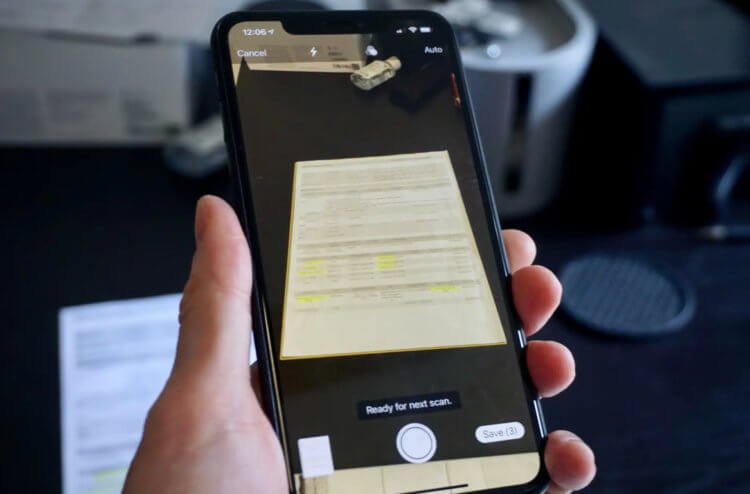
Сканировать документы в последнее время стало намного проще.
Вот уже много лет те, кто сканирует документы, разделились на два лагеря: одни не понимают зачем скачивать сторонние приложения, если это можно без проблем сделать через Файлы или Заметки, а другие говорят, что Apple еще далеко до аналогов. В редакции AppleInsider.ru мнения тоже разделились. Вам предлагаю рассмотреть и то, и другое, а уже потом определиться для себя самим.
Как сканировать документы на айфоне
Я сканирую документы почти каждый день и всегда для этих задач использую приложение Заметки. Никаких танцев с бубном, все легко и просто. Сами посмотрите:
- Разблокируем айфон, заходим в Заметки.
- Нажимаем на значок Создать заметку в правом нижнем углу.
- Далее тапаем на иконку фотоаппарата.
- Выбираем Отсканировать документы.
- Наводим камеру на нужный документ, фотографируем.
- Выделяем края на фото, если это необходимо.
- После выполнения серии снимков нажимаем Сохранить.
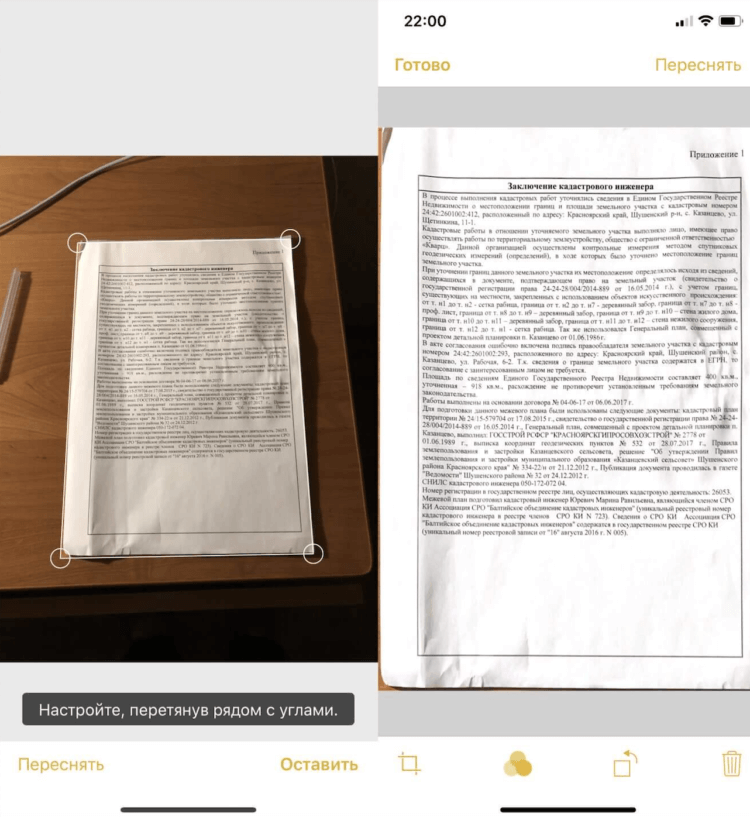
Сканирование документов через Заметки.
После сохранения смартфон сам преобразует все фотографии в сканы и объединит их в один документ формата PDF. Вы сможете найти их в любой момент в соответствующей заметке. При долгом удержании можно быстро поделиться файлом через специальную кнопку.
Сканер документов от Яндекс
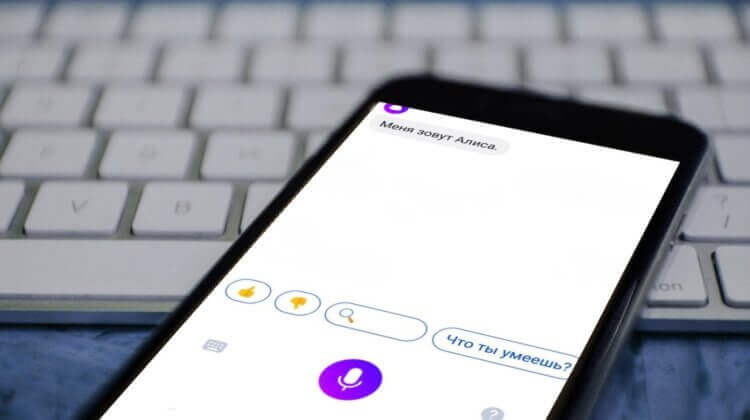
Приложение Яндекс обязательно к скачиванию.
Лучшей альтернативой нативному способу я вижу приложение Яндекс. Ранее мы уже рассказывали вам про его прелести. Через это приложение без проблем можно добавить QR-код вакцинации, включить определитель номера, навсегда отказаться от SMS-спама и многое другое. К слову, сканировать документы Яндекс тоже умеет.
Чтобы отсканировать документы на айфоне, вам необходимо:
- Открыть приложение Яндекс.
- В строке поиска нажать на кнопку Умной камеры.
- Смахнуть экран вправо для открытия Сканера.
- Навести камеру на документ или выберите его из приложения Фото.
- Далее сделать все фото, которые вы хотели бы добавить в файл.
- Затем выбрать режим документа (оригинал, скан или черно-белое).
- Нажать кнопку Сохранить.
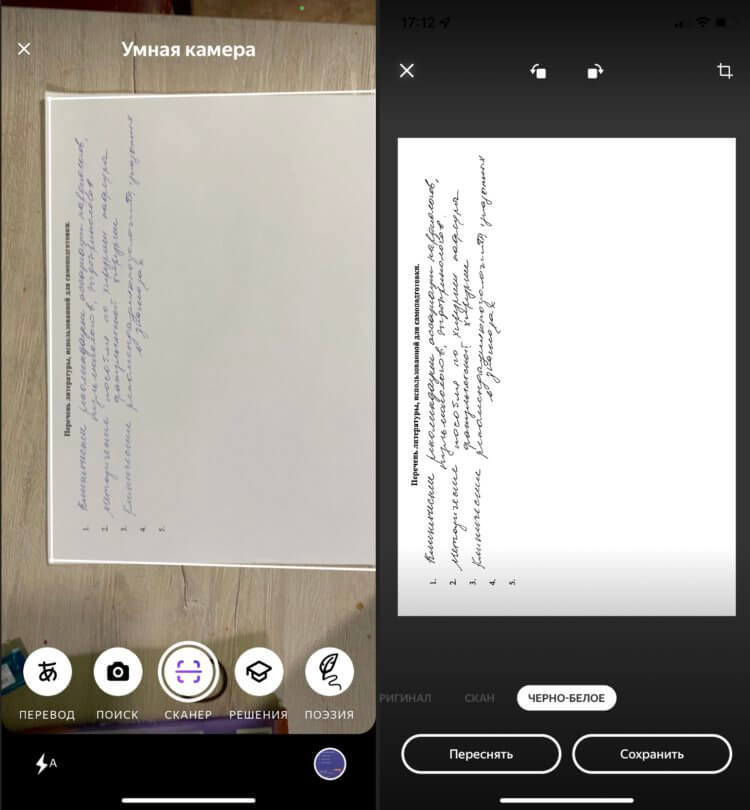
Яндекс справляется со сканированием очень круто.
Ранее я никогда не сталкивался с Режимами документов. Сначала настройка показалась мне лишней. Но позже я подхватил фишку. Яндекс предлагает нам три формата: оригинал, при котором фотография представлена без какой-либо обработки, скан — с увеличенным контрастом изображения и черно-белое, где есть только два цвета без полутонов.
Последний режим мне показался предпочтительнее. У него есть одно неоспоримое преимущество: отсутствие тени, которая появляется, когда вы стоите над объектом сканирования. Уже ради этой фишки я бы на вашем месте к Яндексу присмотрелся.
SwiftScan — сканер документов на айфон
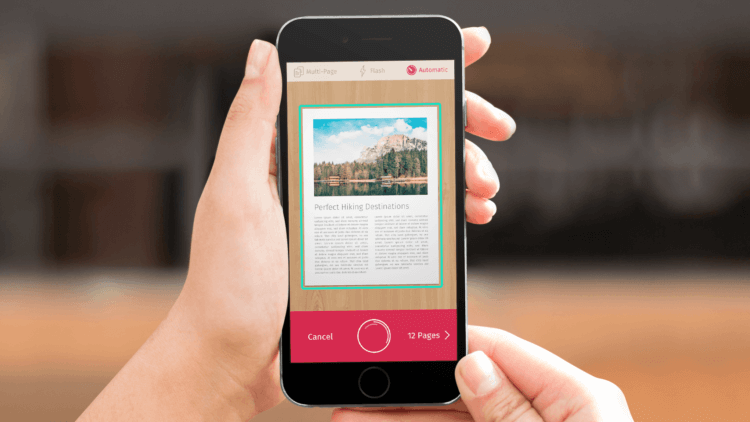
SwiftScan отличается высоким качеством картинки.
Со SwiftScan я познакомился еще до появления нативных инструментов от самой Apple. Функций здесь ну очень много. Сразу после запуска вам предложат подписку, где обозначат все основные преимущества платной версии. Мы с ними обязательно ознакомимся, но спешить с покупкой не будем. Все-таки сначала надо оценить его удобство.
Очень подкупает интерфейс приложения. Все красиво и очень удобно. После того как вы зайдете сюда в первый раз, приложение предложит научиться сканировать, где расскажет обо всех нюансах работы.
Из преимуществ работы со SwiftScan я могу отметить:
- Высокое качество копии (лучшее, с которым я сталкивался).
- Хорошее автоматическое обнаружение края документа.
- Можно сканировать несколько страниц одновременно.
- Высокая скорость работы (выше нативных Заметок)
- Наличие вспышки для лучшего качества скана.
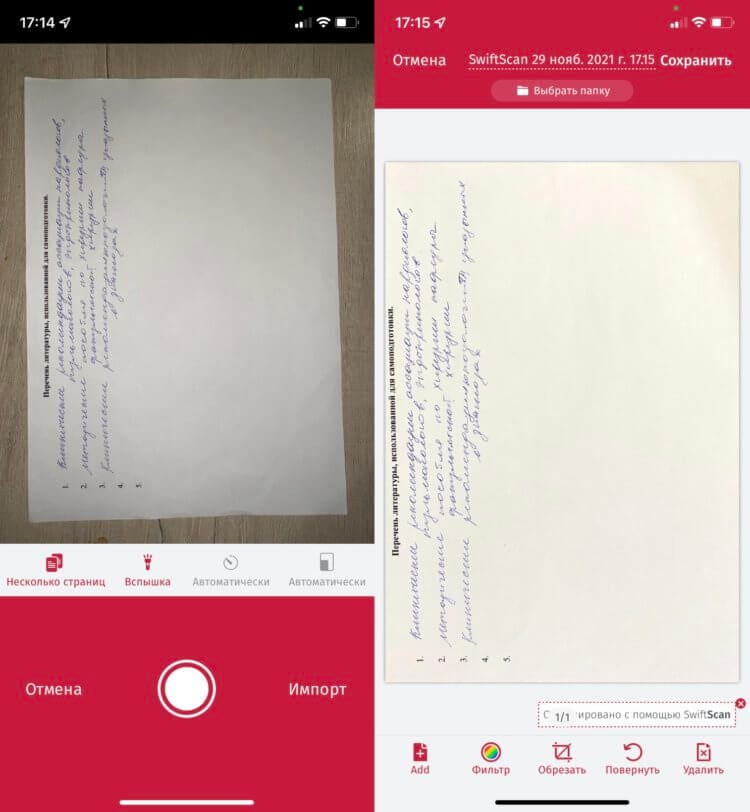
Красивый сканер документов с большой функциональностью.
Из недостатков сразу бросается наличие премиум-подписки и отсутствие тех функций, которые доступны с ней. Из тех, что мне были бы просто необходимы, выделю две:
- Сохранение документов в облаке.
- Редактирование документов (расположение и удаление страниц)
Не до конца понимаю, зачем оформлять подписку, если все это можно делать прямо из заметок в айфоне. Тем не менее присмотреться к SwiftScan однозначно стоит, ибо качество изображения подобного уровня вы вряд ли где-то еще найдете.
Scanner Pro — сканирование документов с iPhone
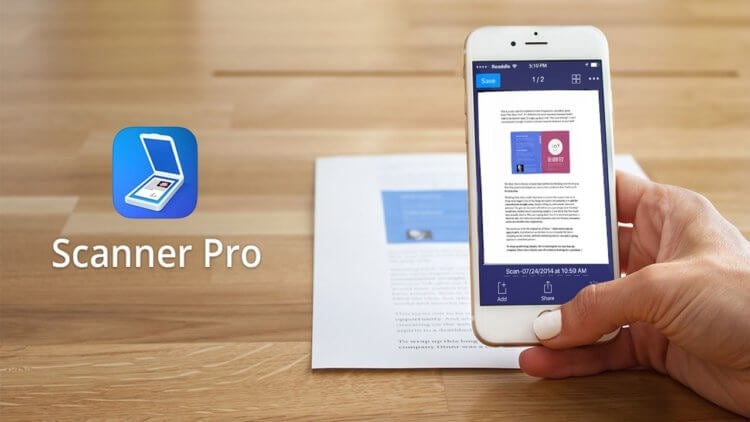
Сканер документов от Readdle.
Не могу не упомянуть в подборке еще одно приложение от компании Readdle. Однако если со Spark и Documents у меня отношения сложились самым лучшим образом, то со Scanner Pro как-то не задалось еще с бородатого 2017. Во многом, конечно, это связано с тем, что приложение долгое время было платным.
Однако сейчас есть уникальная возможность открыть для себя новое приложение абсолютно бесплатно, чем я благополучно и воспользовался. Вердикт следующий: Scanner Pro — некое общее между Яндексом и SwiftScan. Вот те фишки, которые пришлись мне по душе:
- Возможность изменения яркости и контрастности скана.
- Четыре формата режимов документов.
- Богатый выбор размеров скана (A3,A4, Ledger и пр.)
- Наличие ластика для удаления артефактов.
- Быстрая выгрузка в облако.

Scanner Pro доступен бесплатно. Пробуйте.
Нет, за рекламу мне, увы, не доплатили, но коль приложение сейчас бесплатное, я считаю, что попробовать точно стоит. Сам пользоваться им не буду, ибо 64 ГБ на айфоне прижимают, но для тех, кто побогаче, вполне рекомендую.
О своем опыте сканирования документов предлагаю поделиться в нашем Телеграм-чате или в комментариях ниже. Будет интересно прочесть.
Источник: appleinsider.ru
Сканер и распознавание текста для iPhone, Android и компьютера бесплатно: 7 лучших программ
Перечисленные ниже сервисы для распознавания содержимого изображений и отсканированных документов помогут быстро и совершенно бесплатно перенести текст для его последующего редактирования.
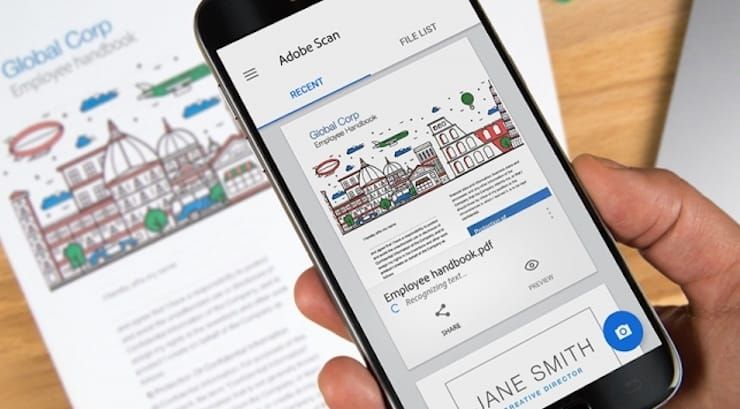
Office Lens
Какие форматы распознает: изображения, снятые камерой.
В каких форматах сохраняет: DOCX, PPTX, PDF.
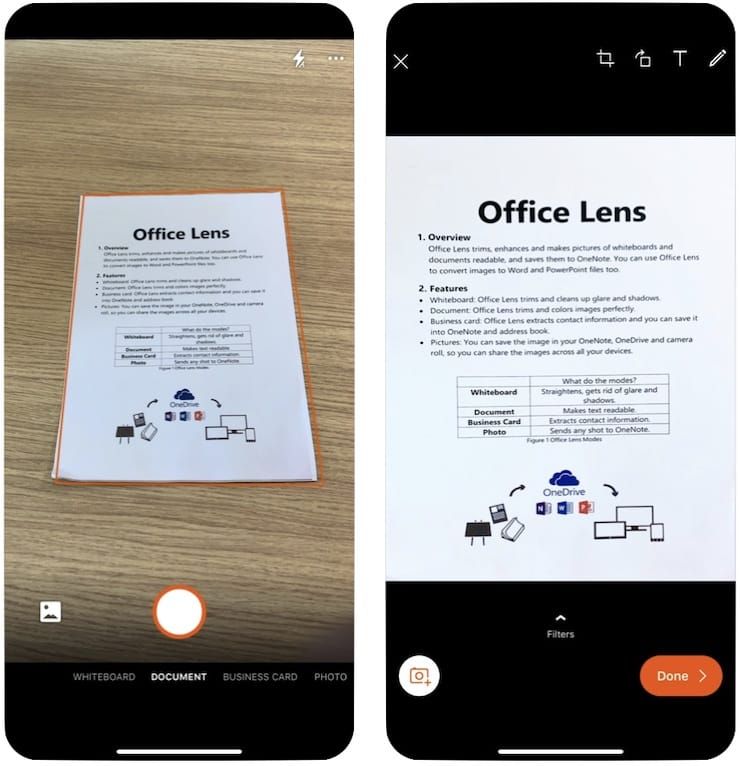
Данный сервис позволяет сканировать документы с помощью камеры телефона или компьютера. Office Lens поддерживает сохранение в популярных форматах. Получившиеся файлы можно редактировать в текстовых редакторах Microsoft, интегрированных с Office Lens, таких как Word и One Note.
Adobe Scan
Какие форматы распознает: изображения, снятые камерой.
В каких форматах сохраняет: PDF.

Разработанный компанией Adobe продукт несколько уступает предыдущему сервису, так как позволяет сохранять распознанный текст только в формате PDF. Его сильной стороной является возможность экспорта документов в Adobe Acrobat, в котором можно удобно редактировать PDF-файлы.
Free OCR to Word

Какие форматы распознает: JPG, TIF, BMP, GIF, PNG, EMF, WMF, JPE, ICO, JFIF, PCX, PSD, PCD, TGA и пр.
В каких форматах сохраняет: DOC, DOCX, TXT.
Программа доступна для компьютера на базе Windows и Mac и позволяет распознавать текст на изображениях во множестве форматов. Присутствует поддержка экспорта в Word, сохранения не отформатированного текста в формате TXT и сохранения содержимого в буфере обмена.
FineReader Online

Какие форматы распознает: JPG, TIF, BMP, PNG, PCX, DCX, PDF.
В каких форматах сохраняет: DOC, DOCX, XLS, XLSX, ODT, TXT, RTF, PDF, PDF/A.
Сервис позволяет распознавать и редактировать тексты и таблицы в режиме online. Бесплатно можно распознать только 10 страниц, после чего каждый месяц можно будет без оплаты загрузить еще по 5 страниц.
Online OCR
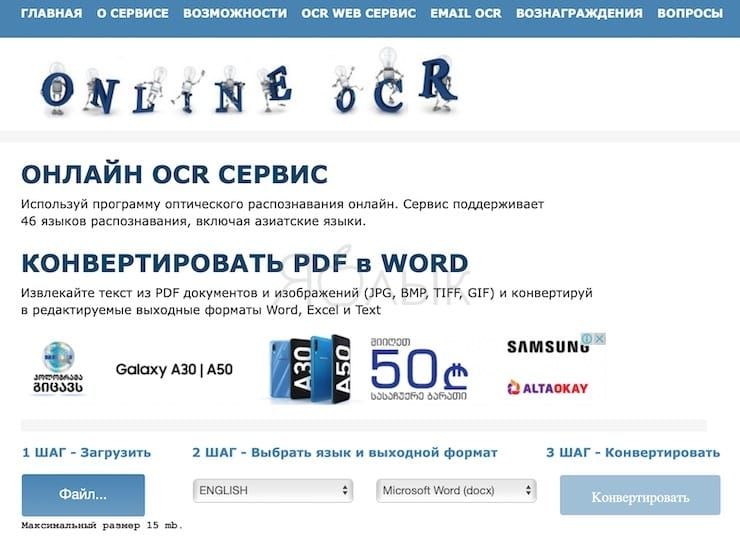
Какие форматы распознает: JPG, BMP, TIFF, GIF, PDF.
В каких форматах сохраняет: DOCX, XLSX, TXT.
Еще один online-сервис, позволяющий, в отличие от предыдущего, распознавать тексты и таблицы совершенно бесплатно и без регистрации. У зарегистрировавшихся пользователей есть возможность загружать больше одного файла за один раз.
Soda PDF OCR
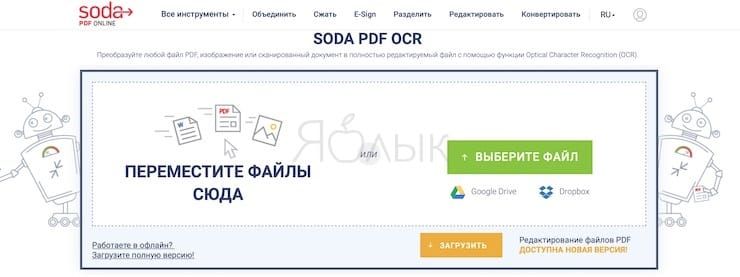
Какие форматы распознает: JPG, GIF, TIFF BMP, PNG, PDF.
В каких форматах сохраняет: TXT.
Один из простейших сервисов, предоставляющий на выходе чистый, не отформатированный текст. Не требует регистрации и поддерживает работу с документами на нескольких языках.
Microsoft OneNote

Какие форматы распознает: большинство распространенных форматов изображений.
В каких форматах сохраняет: файлы OneNote.
Функция распознавания текста присутствует в версии OneNote для персональных компьютеров. Для того чтобы провести данную операцию, необходимо нажать на изображение текста правой кнопкой мыши и выбрать опцию «Копировать текст из рисунка» → «Текст». Распознанное содержимое будет перемещено в буфер обмена.
Источник: yablyk.com
5 лучших приложений для сканирования документов на iPhone и iPad

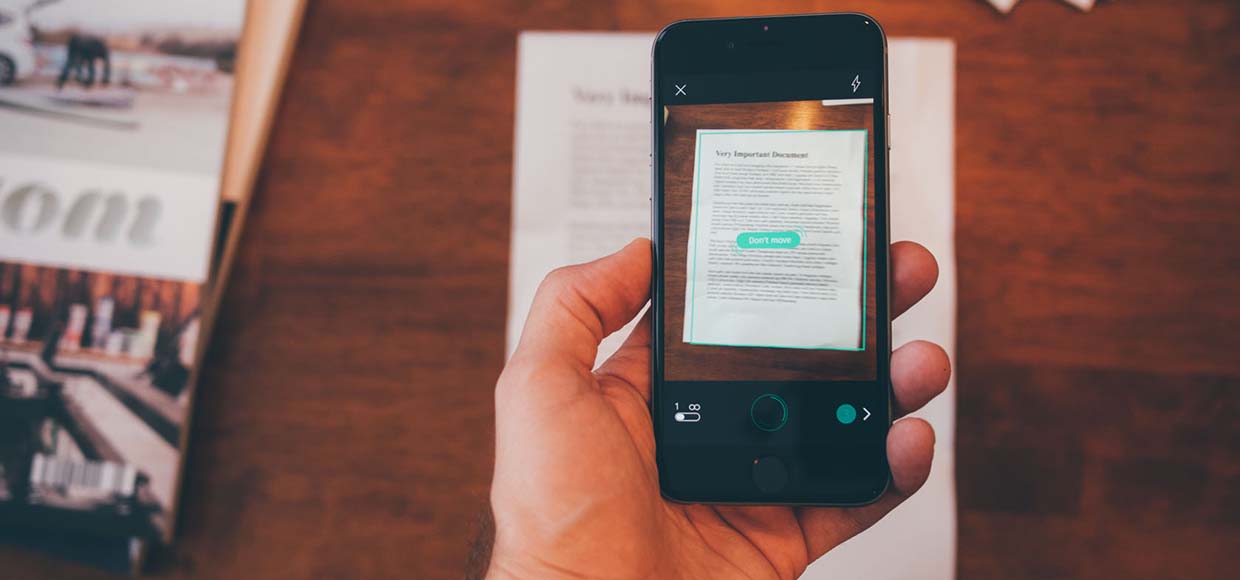
Сканируй, распознавай, сохраняй.
iPhone и iPad для многих давно превратились в бизнес-инструмент. С помощью смартфона и планшета можно вести переписку, обмениваться файлами и совместно работать над проектами. Еще одной недооцененной возможностью умной техники является сканирование документов.
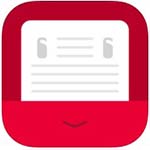
Конечно, для этого можно использовать стандартную камеру, но гораздо удобнее воспользоваться специализированным приложением с дополнительными возможностями.
Scanbot – Сканер документов

Scanner Pro 7
Разработчик: Readdle
Версия: 7.0.2
Цена: 299 руб.
Приложение от известной студии Readdle, в портфолио этих ребят есть один из лучших почтовых клиентов для iOS – Spark, продвинутый файловый менеджер – Documents 5 и ряд других интересных приложений.
Scanner Pro 7 обладает понятным интерфейсом без лишних кнопок и меню. Работа с камерой при съемке мне понравилась меньше, чем в предыдущем приложении. Иногда программа выдает небольшой лаг при перемещении устройства, автоматический поиск страницы происходит не так хорошо, приходится вручную поправлять границы после съемки.
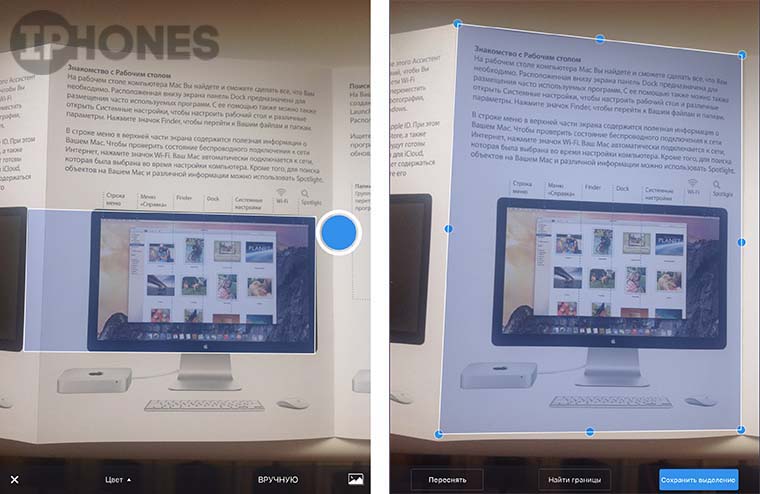
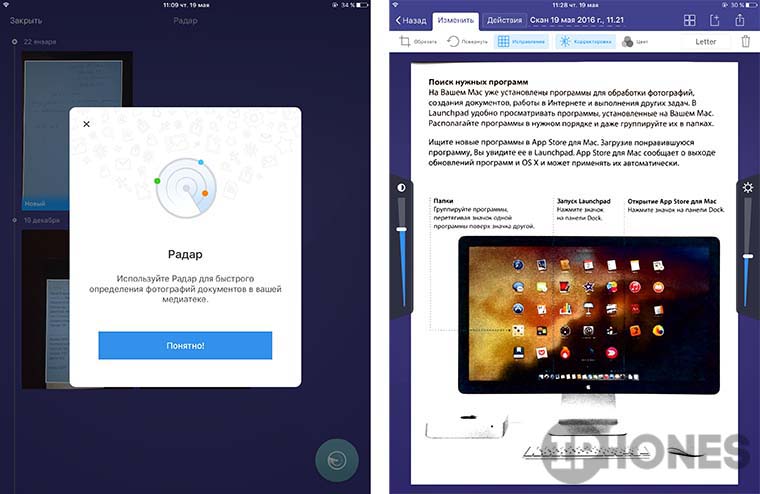
При обработке фото можно обрезать картинку, поворачивать её, изменять яркость и контраст. Никакого рисования, пометок поверх фото или наложения подписей здесь нет.
Модуль распознавания включен в приложение, доплачивать за него не придется. Интересная особенность позволяет настроить шаблон для быстрого сохранения фото в JPG или PDF с определенными параметрами и отправки установленному адресату по почте или в iMessage. В дальнейшем для типовых действий понадобится нажать лишь одну кнопку.
Чем заинтересует Scanner Pro 7:
- функцией Радар для быстрого поиска сфотографированных документов среди снимков в галерее;
- автоматической выгрузкой в облако;
- шаблонами для частых действий;
- возможностью включить веб-сервер для быстрой передачи снимков на любое устройство в пределах Wi-Fi сети;
- авторы частенько устраивают распродажи, если разумно подойти к покупке приложения, то можно получить программу за 15 руб.
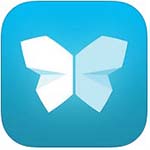
Evernote Scannable
Разработчик: Evernote
Версия: 2.1
Цена: бесплатно
Ключевая и, наверное, единственная интересная особенность приложения кроется в его названии и имени разработчика. Программа имеет возможность быстрой выгрузки фото в аккаунт Evernote.
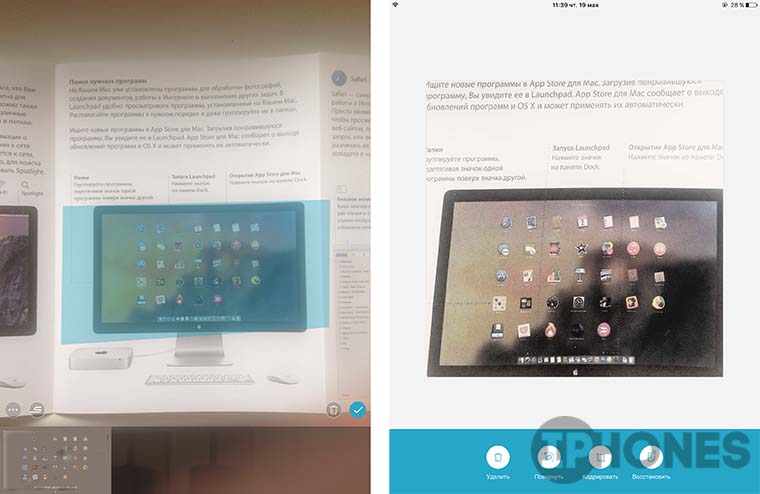
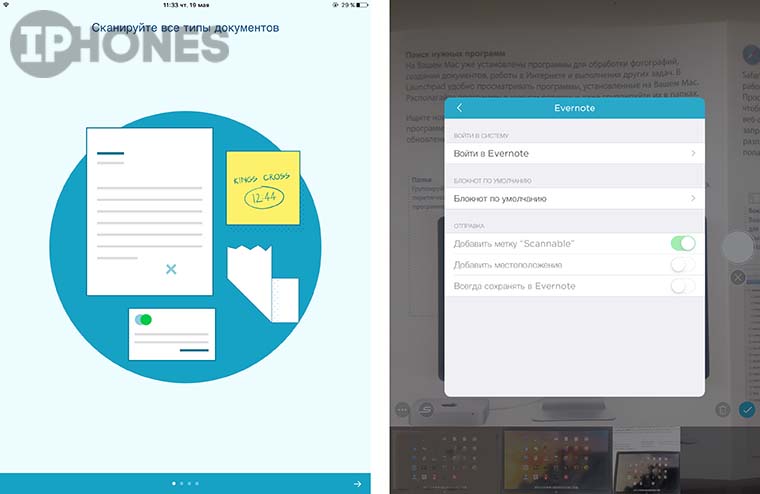
Распознавание границ листа работает даже хуже, чем у Scanner Pro 7. Если на листе присутствует любой прямоугольный объект, он обязательно будет воспринят как лист и все остальное обрежется «умным» алгоритмом. Мне так и не удалось сделать снимок полной области с автоматическим наведением, пришлось отключить его в настройках.
Приложение позволяет лишь обрезать, повернуть или улучшить готовое фото. Нет ни пометок, ни работы с яркостью/контрастностью, ни модуля распознавания текста.
Чем заинтересует Evernote Scannable:
- интеграцией с Evernote;
- сканированием и сохранением визитных карточек;
- возможностью подключиться к стационарным сканерам с модулем Wi-Fi.
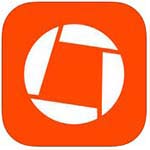
Genius Scan – PDF Scanner
Разработчик: The Grizzly Labs
Версия: 3.10.3
Цена: бесплатно
Полное отсутствие автоматизации превращает процесс сканирования с данной программой в рутину: сделал обычную фотографию, посмеялся с «умного» поиска границ листа и установил правильные границы перетаскиванием маркеров.
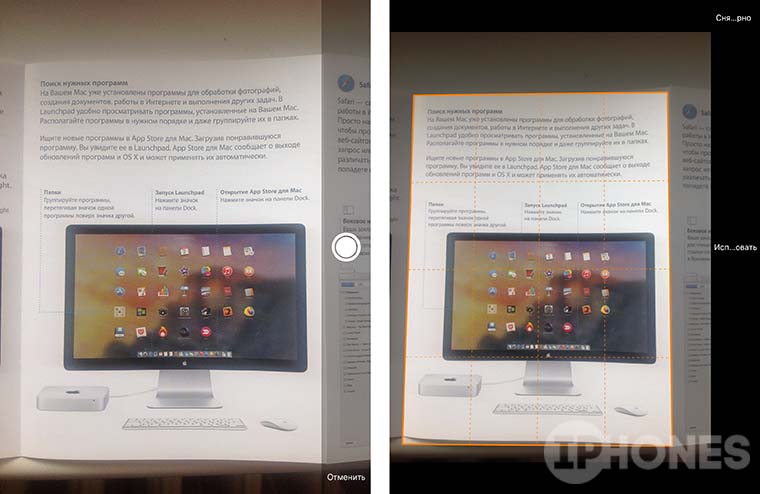
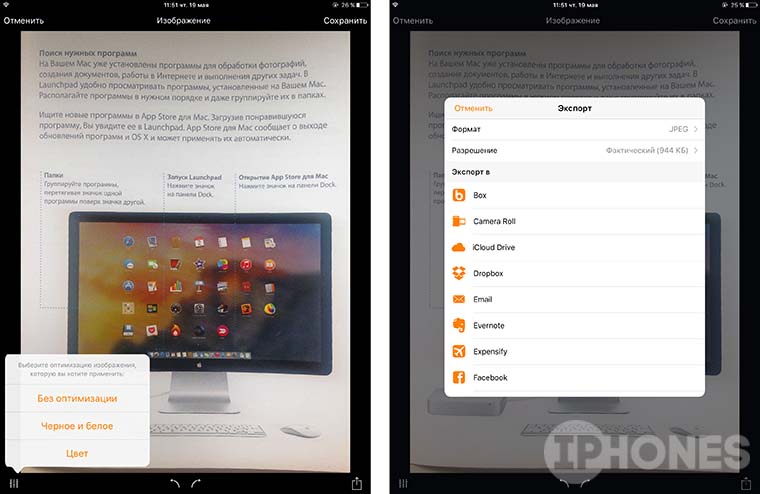
Порадовать может большое количество сервисов, в которые можно выгрузить и сохранить фото и возможность задать пароль на запуск приложения. Автоматическую коррекцию снимков и скудные инструменты для обработки можно отнести к главным недостаткам программы.
В Genius Scan нет распознавания текста. Разработчики предлагают расширенную версию Genius Scan+ за 529 руб. Покупка явно не стоит своих денег, в платной программе есть поддержка датчика Touch ID, автоматическая выгрузка фото в облако и несколько незначительных опций.
Чем заинтересует Genius Scan – PDF Scanner:
- интеграцией с большим количеством сервисов и облачных хранилищ;
- возможностью быстрой печати на беспроводном принтере;
- встроенным web-сервером;
- возможностью установить пароль на запуск приложения.

iScanner – сканер документов
Разработчик: BPMobile
Версия: 1.4
Цена: бесплатно
Автоматическая съемка и распознавание границы листа работает сносно, по этому параметру программа уступает лишь Scanbot. Обработка снимка позволяет изменить цветовую гамму и обрезать картинку. На документ можно наложить подпись или текстовый водяной знак.
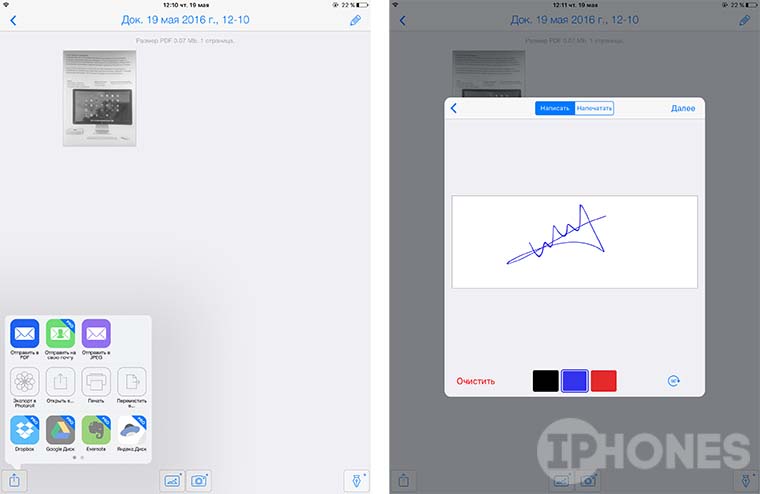
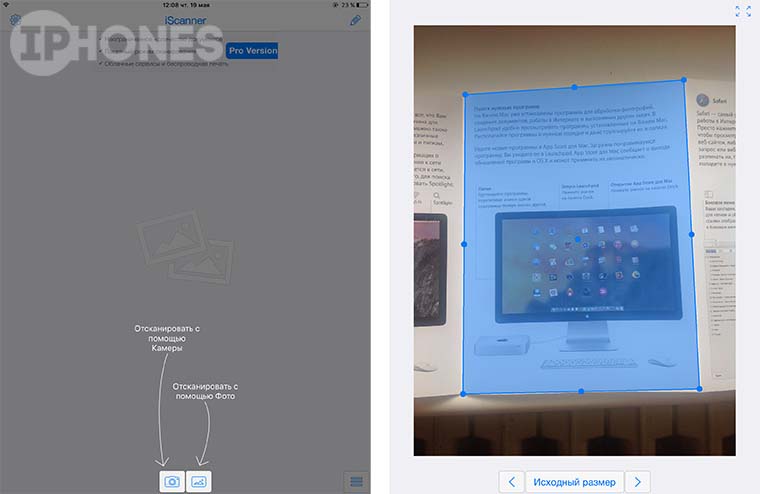
За возможность хранить неограниченное количество данных в приложении и подключать облачные сервисы придется раскошелиться. Платная версия iScanner обойдется в 299 руб.
Чем заинтересует iScanner:
- возможностью наложения подписей и водяных знаков;
- встроенным веб-сервером;
- сносный режим автоматического определения границ листа.
О функции распознавания текста

Многие вспомнят бессонные ночи работы с программой Fine Reader в студенческие годы. Методичный просмотр страницы за страницей распознанного текста и исправление бесчисленных ошибок. Даже идеально отсканированный документ изобиловал неточностями и огрехами.
Сейчас ситуация немного ушла вперед. Распознавание текста стало проще лишь благодаря возможности фотографировать документы и наличию подобных приложений в смартфоне. В остальном технология не получила существенных изменений.
Качественный снимок при хорошем освещении не даст 100% гарантии безошибочного распознавания текста. Если фотографировать на старенькие iPhone 5-5S или iPad 4, шансы на удачный исход значительно снизятся.
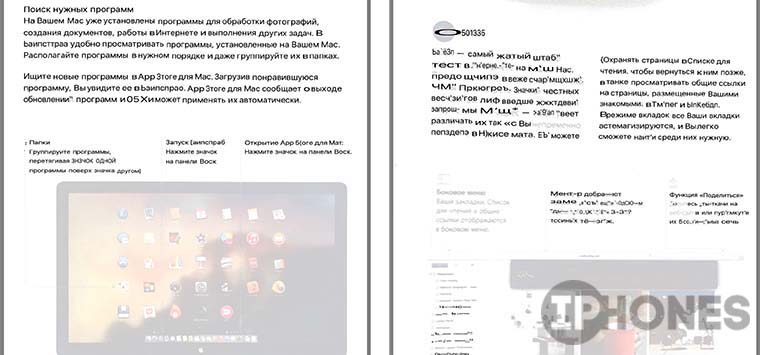
Одно и то же приложение при одинаковом качестве снимков может выдавать совершенно противоположные результаты:
В итоге не стоит надеяться на то, что мобильный сканер существенно упростит работу с документами или возложит на себя часть вашей работы. Страницы с текстом можно фотографировать и оставлять свои пометки, но полноценно перевести фото в текст без участия человека да еще и на мобильном устройстве пока невозможно.
Ахиллесовой пятой технологии является смешанный текст на нескольких языках, специальные символы и обозначения, которые чаще всего мешают безошибочному распознаванию.
(4 голосов, общий рейтинг: 4.50 из 5)
Хочешь больше? Подпишись на наш Telegram.

Сканируй, распознавай, сохраняй. iPhone и iPad для многих давно превратились в бизнес-инструмент. С помощью смартфона и планшета можно вести переписку, обмениваться файлами и совместно работать над проектами. Еще одной недооцененной возможностью умной техники является сканирование документов. Конечно, для этого можно использовать стандартную камеру, но гораздо удобнее воспользоваться специализированным приложением с дополнительными возможностями. Scanbot – Сканер.
Артём Суровцев
Люблю технологии и все, что с ними связано. Верю, что величайшие открытия человечества еще впереди!
Источник: www.iphones.ru